Bildformate: Welche gibts, welche brauchts wofür?
Sonderfall DNG
DNG steht für «Digitales NeGativ» – ein offenes Format, das von Adobe entwickelt wurde. Die Idee dahinter ist, dass die proprietären (herstellerabhängigen) RAW-Dateien aus einer beliebigen Kamera in das offene DNG-Format konvertiert werden, was die Archivierung und Verwaltung deutlich erleichtert. Diese DNG-Container enthalten alle Informationen der RAW-Datei und bieten fast unbegrenzte Möglichkeiten, um weitere Informationen hinzuzufügen, wie zum Beispiel Bildkorrekturen, Schlagwörter, Wertungen und mehr. DNG wird von immer mehr High-End-Smartphones als RAW-Format angepriesen, doch das ist nicht ganz richtig. Eine RAW-Datei ist komplett unbearbeitet, während ein DNG bereits im Smartphone optimiert wird – und das widerspricht der Idee von RAW.
Sollten Sie also am Smartphone mit dem DNG-Format fotografieren? Das müssen Sie für sich selber herausfinden, indem Sie die Resultate vergleichen. Wenn Sie Fotos gerne mit anderen Apps aufpeppen und die maximale Bildqualität suchen, kann es sich lohnen. Andererseits sollten Sie keine Wunder erwarten, denn eine echte RAW-Datei spielt in einer ganz anderen Liga als ein kleines DNG aus dem Smartphone.
HEIF: Alles wird besser
HEIF ist das jüngste Bildformat, und seine Zukunft sieht rosig aus. Die Abkürzung steht für High Efficiency Image File. Dabei handelt es sich genau genommen nicht nur um ein Format, sondern um einen Container: Dieser kann neben einem einzelnen Foto auch ganze Bildserien, verschiedene Algorithmen für die Kompression, Informationen zur Transparenz, Animationen und mehr speichern. Ausserdem zeigt HEIF keine Artefakte durch die Kompression, obwohl der Platzbedarf gegenüber JPEG um etwa 40 Prozent reduziert ist. HEIF wird zurzeit von den wenigsten Herstellern unterstützt. Dass trotzdem schon Millionen von Geräten damit arbeiten, liegt daran, dass Apple das HEIF-Format mit iOS 11 eingeführt hat. Allerdings wird dazu mindestens ein iPhone 7 oder neuer oder ein iPad Pro der jüngsten Generation vorausgesetzt.
Einstellungen zu HEIF
Wenn Ihr iPhone für HEIF qualifiziert ist, sollten Sie dieses Format unbedingt verwenden. Rufen Sie dazu in den Einstellungen den Bereich Kamera auf und tippen Sie auf Formate, Bild 3. Wählen Sie High Efficiency, um in HEIF (und dem ebenfalls neuen Videoformat HEVC) aufzuzeichnen. Greifen Sie hingegen zu Maximale Kompatibilität, um weiterhin in JPEG zu fotografieren.
Tipp: Es ist sehr wahrscheinlich unnötig, dass Sie sich für die maximale Kompatibilität entscheiden, denn Apple hat einige Sicherungen eingebaut, damit sich die Bilder auch auf anderen Geräten öffnen lassen. Wenn Sie Ihr Foto im HEIF-Format an Freunde schicken, per WhatsApp in Umlauf bringen oder auf Instagram posten, dann wird automatisch eine temporäre Kopie im JPEG-Format erstellt. Sie können also dank HEIF zum Beispiel den Porträt-Effekt beliebig oft anpassen, Bild 4; das iPhone wird einfach vom aktuellen Zustand ein JPEG für den Versand berechnen. Sie gewinnen somit nichts, wenn Sie auf dem iPhone weiterhin in JPEG fotografieren.
Lesen Sie auf der nächsten Seite: Noch mehr Formate

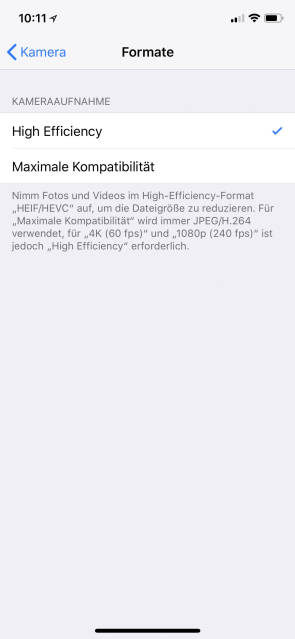







22.04.2020
22.04.2020